
mac系统删除怎么恢复,Mac系统删除文件恢复指南
时间:2024-11-30 来源:网络 人气:
Mac系统删除文件恢复指南

在数字时代,数据对于个人和商业用户来说都至关重要。不幸的是,由于各种原因,如误操作、系统故障或病毒攻击,Mac系统中的文件可能会被意外删除。本文将为您提供详细的步骤和工具,帮助您在Mac系统中恢复已删除的文件。
了解文件删除与恢复的基本概念
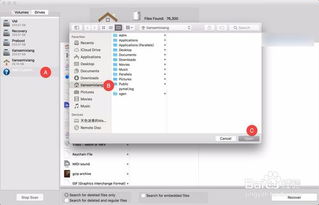
在Mac系统中,当您删除一个文件时,实际上文件并没有立即从硬盘上消失。相反,文件系统会标记该文件所在的磁盘空间为可用,这样其他文件就可以覆盖这些空间。因此,在文件被覆盖之前,您通常有机会恢复它。
从垃圾桶恢复已删除文件
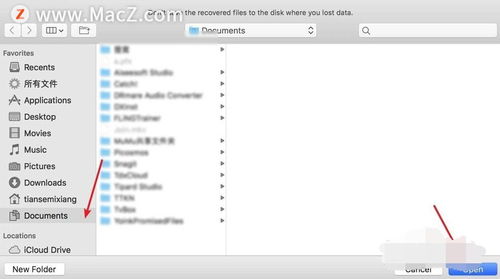
Mac系统中的垃圾桶相当于Windows中的回收站,用于临时存放被删除的文件。以下是从垃圾桶恢复已删除文件的基本步骤:
打开垃圾桶,找到您想要恢复的文件。
右键点击文件,选择“还原”。
文件将被恢复到其原始位置。
如果垃圾桶已清空,或者您想要恢复的文件不在垃圾桶中,请继续阅读以下内容。
使用Mac自带的“时间机器”恢复文件
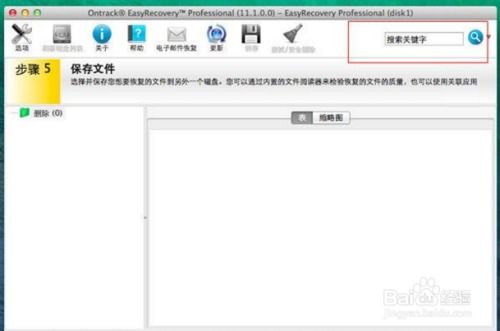
如果您启用了Mac的“时间机器”备份功能,您可以通过以下步骤恢复文件:
打开“时间机器”应用。
在时间轴中找到您想要恢复文件的时间点。
选择文件并点击“恢复”。
这种方法可以恢复到任何备份的时间点,但前提是您之前已经创建了备份。
使用第三方数据恢复软件恢复文件
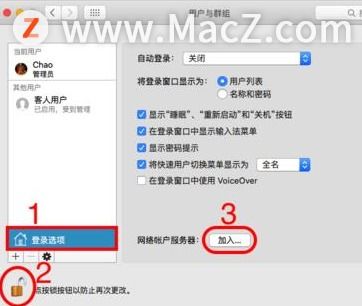
奇客数据恢复Mac版:支持从加密的APFS分区恢复数据,区分已删除文件和当前文件。
Aiseesoft Data Recovery for Mac:提供全面的数据恢复解决方案,支持多种存储设备。
STELLAR Data Recovery For MAC:支持从各种存储介质中恢复数据,包括格式化、崩溃或无法启动的Mac设备。
使用这些软件时,请按照以下步骤操作:
下载并安装所选的数据恢复软件。
选择要扫描的驱动器或文件夹。
启动扫描过程,等待软件完成扫描。
预览扫描结果,选择要恢复的文件。
点击“恢复”按钮,将文件保存到安全的位置。
请注意,在恢复文件之前,请确保不要在原始驱动器上写入任何新数据,以免覆盖已删除的文件。
在Mac系统中恢复已删除的文件并不总是那么简单,但通过上述方法,您通常可以找回丢失的数据。请记住,及时备份您的数据是防止数据丢失的最佳策略。
相关推荐
教程资讯
教程资讯排行













